Selama operasi komputer, tidak selalu hal-hal menyenangkan terjadi padanya, hari ini kita akan mempertimbangkan pertanyaan tentang cara mengembalikan file sistem ke garis sistem operasi Windows.Pemulihan file sistem Windows terjadi oleh utilitas sfc.exe bawaan. Ini adalah perintah pemulihan file sistem yang diinstal pada Windows secara default. Perintah ini diluncurkan dari baris perintah, tetapi hak administrator diperlukan untuk menjalankan perintah ini.
FILE SISTEM PEMULIHAN.
Sejak saya berolahraga versi Windows "home base", di mana secara default pengguna tidak memiliki hak administratif, Anda harus membuatnya di notepad file teks dan tulis di sini seperti "sfc / scannow", saya mengusulkan untuk tidak repot-repot dengan hak administratif, karena saya berencana untuk menulis posting tentang mendapatkan hak administratif dalam versi Windows terpotong.
Sejak perintah pemulihan sistem file windows
sfc diluncurkan dari baris perintah, lalu mari kita lihat parameter yang digunakan untuk menjalankan utilitas ini.
scannow - parameter ini dimulai pada saat diperlukan untuk mengimplementasikanpemulihan file sistem segera. Ketika parameter ini dieksekusi,pemulihan data dalam proses di mana semua file yang rusak diganti dengan yang asli, jika ada file yang tidak ditemukan, mereka juga akan dikembalikan. Perlu dicatat bahwa akses ke file instalasi sistem operasi.
scanonce - opsi ini dimaksudkan untuk mengembalikan file sistem satu kali setelah reboot.
scanboot - jika opsi ini diindikasikan, maka pada setiap boot operasi sistem Windows, file sistem akan dipulihkan.
Sekarang kita tahu parameter dasar utilitas pemulihan data ini, kita dapat mengambil apa yang kita butuhkan, saya memilih scannow parameter pertama. Kami membuat file teks dalam notepad, menulis baris "sfc / scannow" di sana, mengubah ekstensi .txt ke.bat dan menjalankan file ini sebagai administrator. Arahkan ke file dengan mouse saya, ia mendapat nama sfc.bat, tekan tombol mouse kanan dan pilih tab "Run as administrator" di menu konteks.
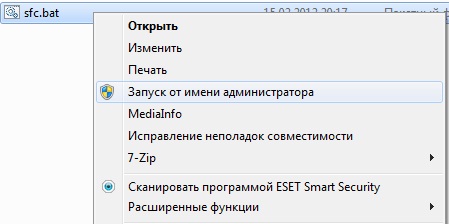
Jadi kami memulai proses pemulihan file di sistem operasi Windows,pemulihan file sistem akan terjadi pada mesin, satu-satunya hal yang mungkin diperlukan adalah disk instalasi dengan sistem operasi.
Selamat siang Saya memiliki maks Shch-7. Saya ingin memulihkan sistem pada titik akses, tetapi tidak berhasil. Saya membuka "mulai pemulihan sistem". "Pulihkan system.f. Dan parameter" muncul. Dan segera ada bingkai seperti "On drive sistem Tidak ada titik pemulihan. Untuk membuat, buka sistem perlindungan. Saya membuka pertahanan. Pesan ini segera muncul "Terjadi kesalahan pada halaman properti: Terjadi kesalahan saat memulihkan sistem. Cobalah untuk me-restart program restorasi. (0x81000203). Tutup halaman dan coba lagi." Dan setiap saat. Apa yang harus dilakukan Benar-benar di Shch-7Mah. Tidak ada titik pemulihan, dan dapatkah dipulihkan sama sekali dengan parameter lama?
Anda dapat mengatur titik pemulihan dan mengkonfigurasinya untuk secara otomatis memperbarui dan menambahkan titik baru akan otomatis.
Tangkapan layar menunjukkan cara mengatur titik pemulihan.
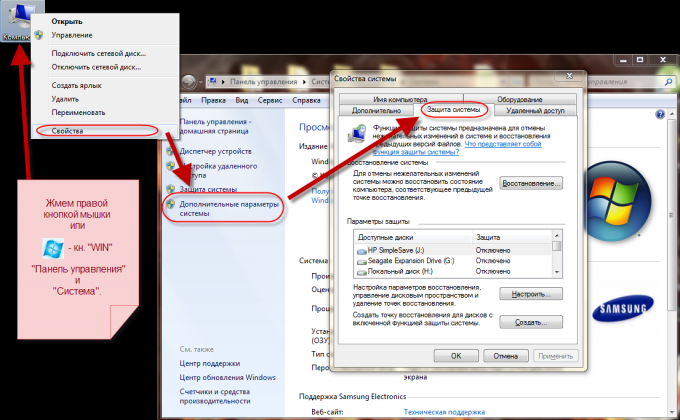
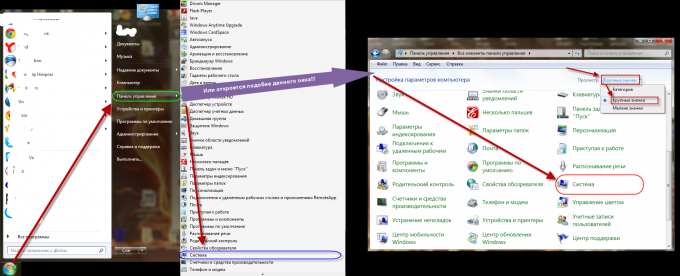
Apa yang harus dilakukan ketika karena suatu alasan file sistem telah tenggelam dan komputer tidak dapat bekerja secara normal? Jangan khawatir, karena Anda dapat memperbaiki situasi.
Alasan hilangnya file sistem
Sering terjadi bahwa file sistem Windows menghilang. Ketidakhadiran mereka mengganggu operasi normal sistem atau bahkan lebih buruk lagi - tidak memungkinkan untuk menjalankan Windows. Alasannya mungkin berbeda:
- file sistem dihapus oleh virus atau diblokir oleh antivirus;
- secara tidak sengaja, karena kesalahan pengguna komputer;
- karena pembaruan Windows (jika pembaruan terjadi terus menerus untuk waktu yang lama, mereka mulai memblokir satu sama lain).
Tentu saja, Anda dapat melakukan ekstrem dan menginstal ulang sistem. Tapi ini bukan pilihan, jika dokumen yang tidak dapat hilang disimpan di desktop atau folder drive sistem, karena setelah menginstal ulang mereka pasti akan hilang. Sebelum itu, Anda harus tetap mencoba memulihkan file sistem untuk Windows 7.
Pekerjaan virus
Sering terjadi bahwa virus berakhir di komputer, setelah itu file sistem ternyata rusak dan dihapus. Dalam hal ini, Anda perlu melihat log antivirus. Ini akan menunjukkan bagaimana file itu dihapus, kapan dan oleh virus apa itu terinfeksi.
Terkadang antivirus itu sendiri, setelah memperbarui OS, memblokir data penting. Dalam hal ini, Anda harus pergi ke bagian "Karantina" dari antivirus dan menemukan file yang hilang, kemudian mengembalikan dan membuat daftar putih mereka atau mengubah program antivirus.
Recuva
Pada Windows 7, file sistem dapat dipulihkan oleh program pihak ketiga, seperti Recuva. Ini benar-benar gratis dan mudah digunakan, bahkan bagi mereka yang akan melakukannya untuk pertama kali. Unduh, instal. Setelah meluncurkannya, hal pertama yang perlu Anda lakukan adalah beralih ke mode lanjutan (tombol di kanan atas), lalu pilih direktori untuk pemindaian folder Windows) dan mulai memindai.
Setelah memeriksa file sistem, file dengan lingkaran berwarna di sebelah satu sama lain akan muncul (hijau - kondisi sangat baik, kuning - rusak, merah - tidak dapat dipulihkan). Jika verifikasi menunjukkan bahwa objek yang diinginkan dalam kondisi sangat baik, itu dapat dengan mudah dipulihkan dengan menyorot tanda centang dan mengklik "Pulihkan".
Melakukan rollback
Rollback mengembalikan sistem operasi menggunakan titik kontrol, yang dibuat sebelum kesalahan. Algoritma kerja adalah sebagai berikut: Mulai / Semua program / Aksesori / Utilitas / Pemulihan Sistem. Pilih OS yang telah dibuat sebelum hilangnya data penting. Kami memulai rollback, setelah itu file sistem dan folder Windows akan dipulihkan. Namun demikian program yang diinstal setelah itu akan dihapus. Anda dapat melihat taksiran kerugian dengan mengklik tombol "Cari program yang terpengaruh".
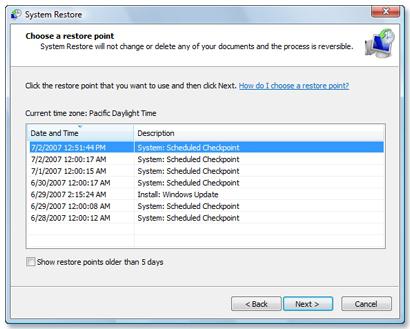
Pemecahan masalah
Jika tidak mungkin mengembalikan file sistem menggunakan program pihak ketiga pada Windows 7 dan tidak dapat dibatalkan, Anda perlu memindai komputer Anda untuk data yang rusak dan hilang. Dalam hal ini akan membantu
Buka sebagai administrator. Ada beberapa cara untuk melakukan ini:
- Mulai / Semua program / Aksesori, klik kanan pada cmd (baris perintah) -
- Kami masuk ke drive sistem, folder Windows, System32, klik kanan pada cmd - "Run as administrator".
- Dalam pencarian untuk Mulai, ketik cmd dan tekan Shift + Ctrl + Enter.
Di jendela yang muncul, tulis sfc / scannow, setelah itu verifikasi file sistem Windows 7 untuk integritas dan pemulihan dalam kasus kegagalan beberapa dari mereka akan dimulai.

Setelah pemulihan, Anda harus membuat titik untuk memulihkan OS, sehingga lain kali Anda dapat memutar kembali, dan tidak mengembalikan data individual. Algoritma adalah sebagai berikut: buka bagian "Properties" di "My Computer", di sebelah kanan pilih bagian "System Protection". Di bagian "Pengaturan Perlindungan" pada drive sistem, perlindungan harus diaktifkan. Jika tidak, pilih, klik "Konfigurasikan" dan letakkan titik di depan "Pulihkan pengaturan sistem dan versi sebelumnya file. " Memilih tempat untuk ruang disk (1,5-2 GB sudah cukup). Klik OK. Selanjutnya, klik "Buat", beri nama.
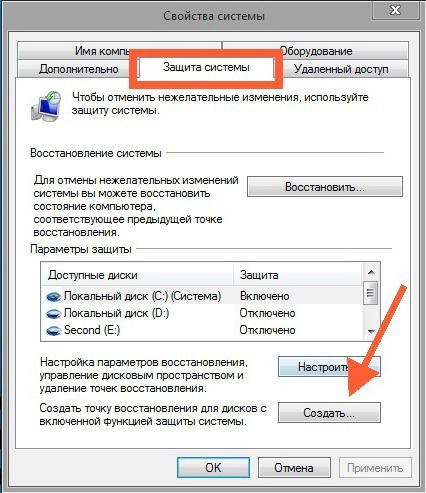
Sekarang Anda dapat melakukan pemulihan file sistem pada Windows 7.
Windows 7 tidak memuat, mengembalikan file sistem
Selama pemuatan OS, Anda harus terus-menerus menekan F8 hingga daftar dan tulisan "Konfigurasi berhasil terakhir" muncul. Kami mengkliknya, setelah itu sistem akan mulai dari saat Windows berhasil di-boot untuk terakhir kali. Jika tidak berhasil, pilih "Pemecahan masalah komputer". Dalam daftar, klik "Startup Recovery". Memeriksa file sistem Windows 7 untuk kesalahan dan data yang salah akan mulai, dan kemudian mengembalikannya dengan mengklik "Perbaikan dan Restart".
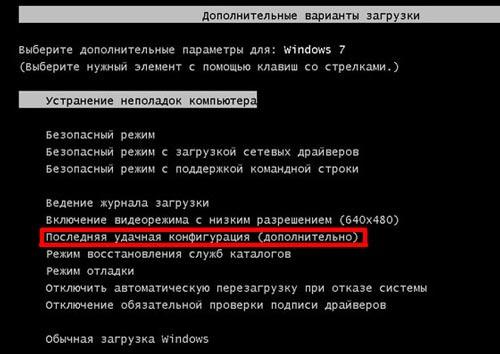
Juga, jika titik pemulihan dibuat sebelumnya, Anda dapat mengembalikan OS ke kondisi sebelumnya menggunakan rollback.
Disk boot
Jika, karena kehilangan data, OS tidak memuat, Anda dapat mengembalikannya ke kondisi normal menggunakan USB flash drive. Kami memasukkan disk atau flash drive ke komputer, reboot. Selanjutnya media yang dapat di-boot perlu menempatkan prioritas utama. Anda dapat melakukannya dengan cara ini:
- Dalam pengaturan BIOS. Kami masuk ke BIOS (kunci F2, F11 atau del) dan mencari Boot Manager. Di sana kami menempatkan flash drive atau drive di tempat pertama dalam prioritas. Jika flash drive tidak ditampilkan, dalam pengaturan Anda perlu mengaktifkan dukungan USB. Untuk setiap versi BIOS, pengaturan ini terlihat berbeda.
- Sebelum memulai OS, tekan tombol panggil menu boot (F8, F11 atau F12), setelah itu Boot Manager akan keluar dengan daftar drive yang kami pilih yang Anda butuhkan. Jika boot "Windows" pada USB flash drive dan itu tidak muncul, Anda harus mengaktifkan dukungan USB di pengaturan BIOS.
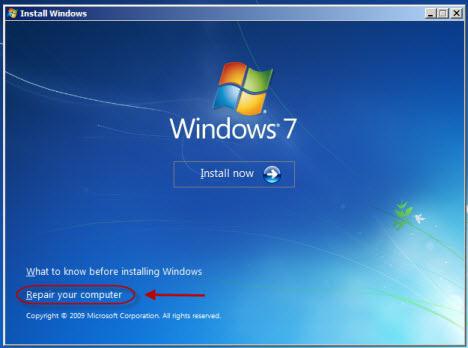
Jika akan dipilih drive yang diinginkan, Instalasi Windows 7 akan dimulai. Setelah memilih bahasa, klik "Next", dan kemudian pilih "System Restore" di kiri bawah. Di jendela yang muncul, pilih "Startup recovery" atau "System recovery". Langkah-langkah berikut sudah akrab.
Mengembalikan konfigurasi sistem kerja adalah topik yang menarik, tetapi sangat produktif. Bahkan pertanyaan yang tampaknya sederhana tentang cara memulihkan file Windows 7 yang rusak memiliki beberapa solusi yang dapat diimplementasikan dengan berbagai cara.
Metode yang paling nyaman dan termudah bagi pengguna adalah menggunakan fungsi pemulihan sistem, yang memungkinkan Anda untuk mengembalikan konfigurasi ke yang terakhir keadaan sehat. Tetapi bagaimana jika fitur bermanfaat ini dinonaktifkan atau titik kontrol dihapus?
Sistem sedang booting
Jika file yang rusak tidak mengganggu memulai sistem, maka Anda dapat mencoba mengembalikan fungsinya menggunakan baris perintah Windows.
Jika file sistem berurutan, Anda akan melihat pesan seperti ini: 
Jika utilitas terdeteksi kesalahan Windows dan dapat memperbaikinya, pemberitahuan berikut akan muncul di layar: 
Bagaimanapun, file sistem dipulihkan. Sekarang Anda dapat me-restart komputer Anda dan mengaktifkan fungsi menciptakan titik pemulihan, yang akan sangat menyederhanakan proses mengembalikan sistem ke keadaan sehat.
Terkadang pengguna dihadapkan dengan kenyataan bahwa di mode normal file yang rusak dengan utilitas sfc.exe tidak dipulihkan. Jika masalah seperti itu terjadi, Anda harus me-restart komputer, mulai sistem mode aman dengan dukungan baris perintah dan coba jalankan utilitas sfc.exe lagi.
Sistem tidak bisa boot
Jika komputer menolak untuk melakukan booting, Anda harus menggunakan lingkungan pemulihan untuk kembali ke perintah yang berfungsi. Anda dapat menjalankannya dengan dua cara:
- Saat Anda menyalakan komputer, tekan F8.
- Mengambil keuntungan disk instalasi atau flash drive.
Opsi pertama berfungsi jika selama instalasi Windows dan partisi disk telah dibuat partisi boot. Jika Anda tidak tahu apa itu, coba tekan tombol F8 beberapa kali saat startup. Sebuah jendela dengan opsi unduhan tambahan akan muncul di layar, di mana Anda harus memilih item “Pemecahan Masalah”. 
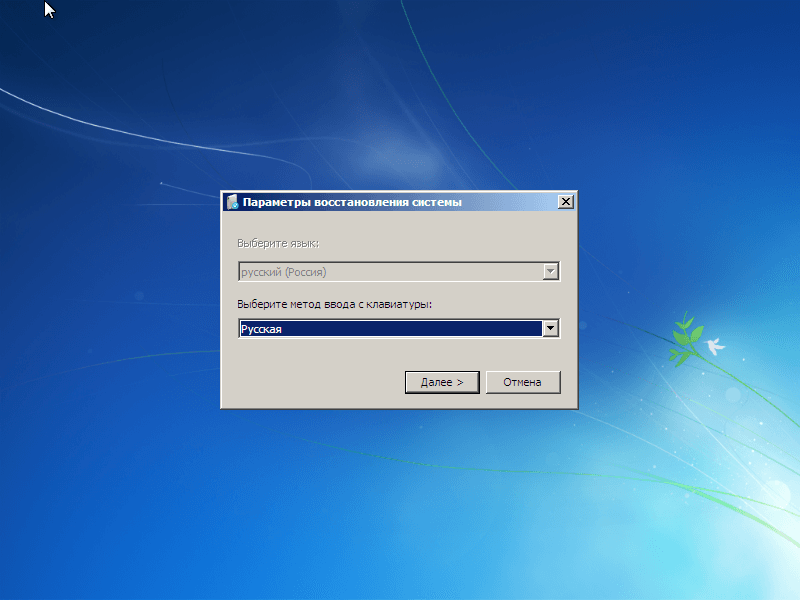
Jadi, Anda sampai ke baris perintah menggunakan cara pertama untuk memulai lingkungan pemulihan. Di dalamnya Anda perlu memasukkan perintah sfc / scannow / offbootdir \u003d D: \\ / offwindir \u003d D: \\ windows. 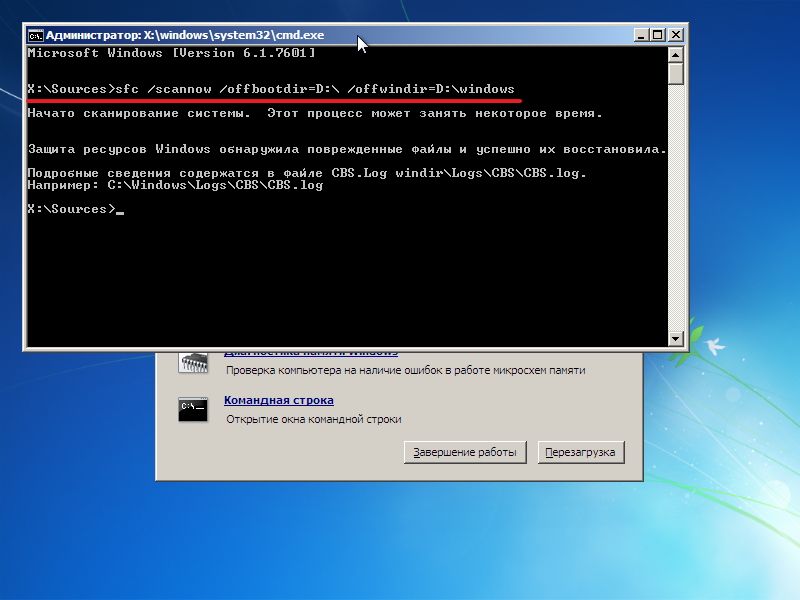
Setelah menunggu sebentar, sebuah pesan muncul di layar yang menyatakan bahwa file-file tersebut berhasil dipulihkan.
Perhatian! Di badan perintah, alih-alih huruf "D", Anda menunjukkan penunjukan cakram Anda yang tertulis sistem operasi.
Jika tiba-tiba terjadi Anda tidak dapat mengingat surat bagian itu jendela yang diinstal, coba opsi berikut untuk melihatnya:
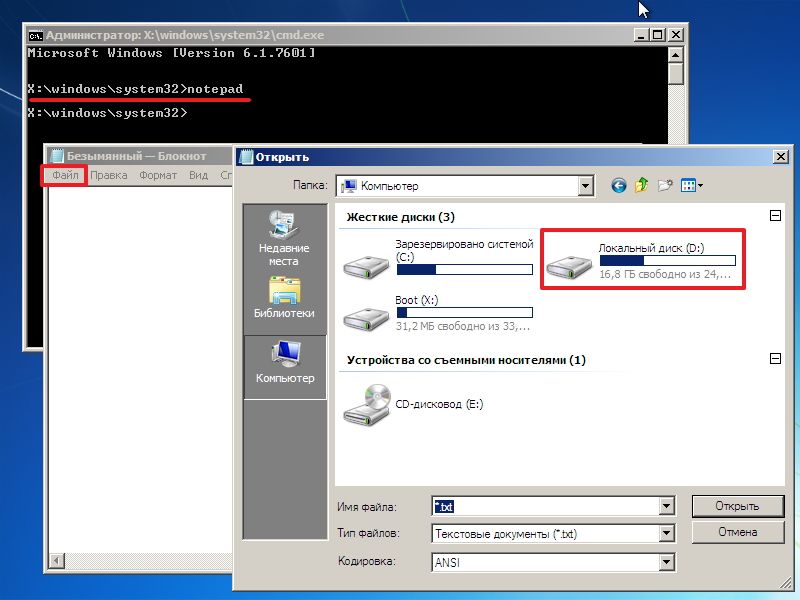
Cara lain untuk mengenali surat itu adalah dengan menggunakan utilitas Diskpart.
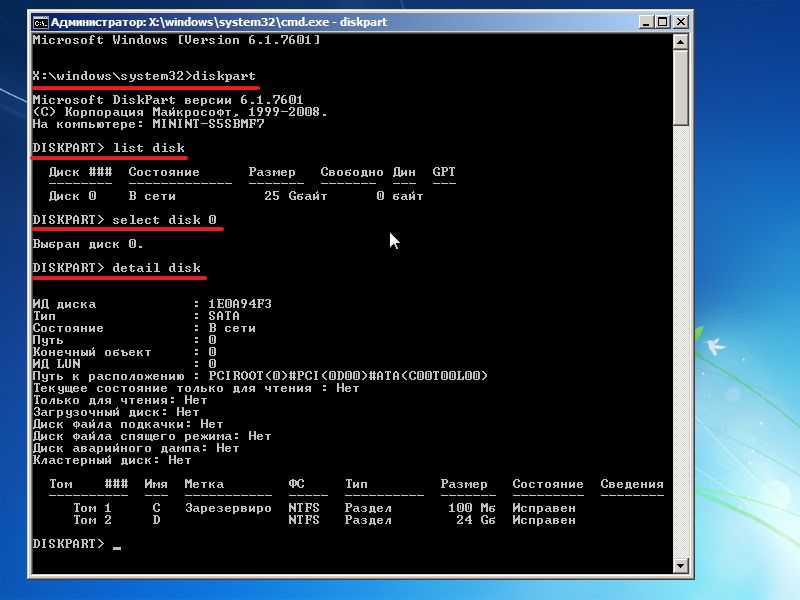
Dengan ukuran partisi, Anda dapat dengan mudah menentukan sistem mana yang diinstal.
Menggunakan media yang dapat di-boot
Jika Anda tidak bisa masuk ke lingkungan pemulihan menggunakan tombol F8, coba gunakan disk instalasi atau USB flash drive. Untuk melakukan ini, Anda perlu mengkonfigurasi BIOS, mengatur prioritas boot.
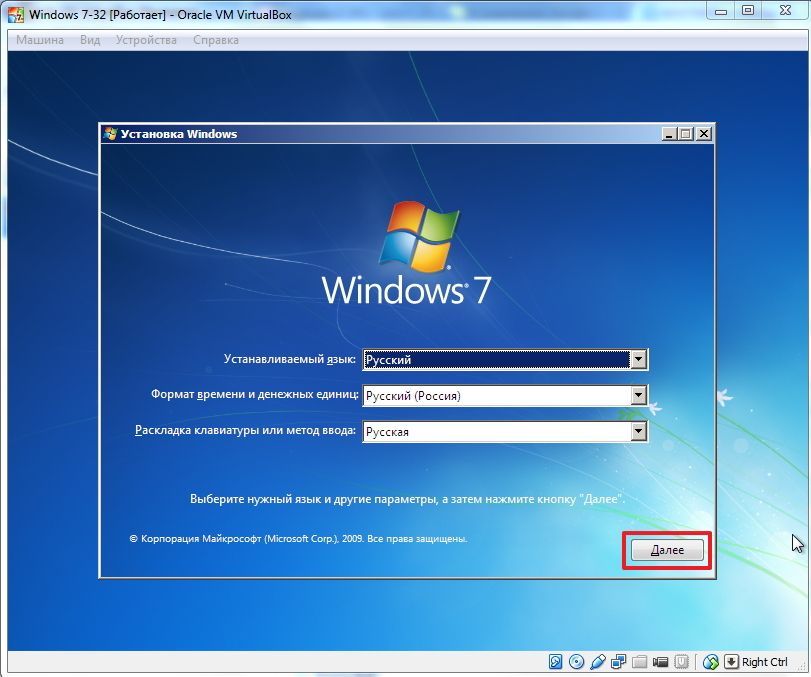
Masukkan perintah sfc / scannow / offbootdir \u003d D: \\ / offwindir \u003d D: \\ windows dan tunggu proses pemulihan file sistem selesai.
Windows 8
Pengguna yang ingin memulihkan file yang rusak pada Windows 8 atau 8.1 dapat menggunakan satu cara lagi untuk mengembalikan kapasitas kerja penyimpanan. backup file sistem dan ganti data yang rusak.
Windows PowerShell
Jika sistem dimulai, coba buka utilitas PowerShell melalui jendela mulai atau menu Mulai. Anda harus menjalankannya dengan hak administrator. 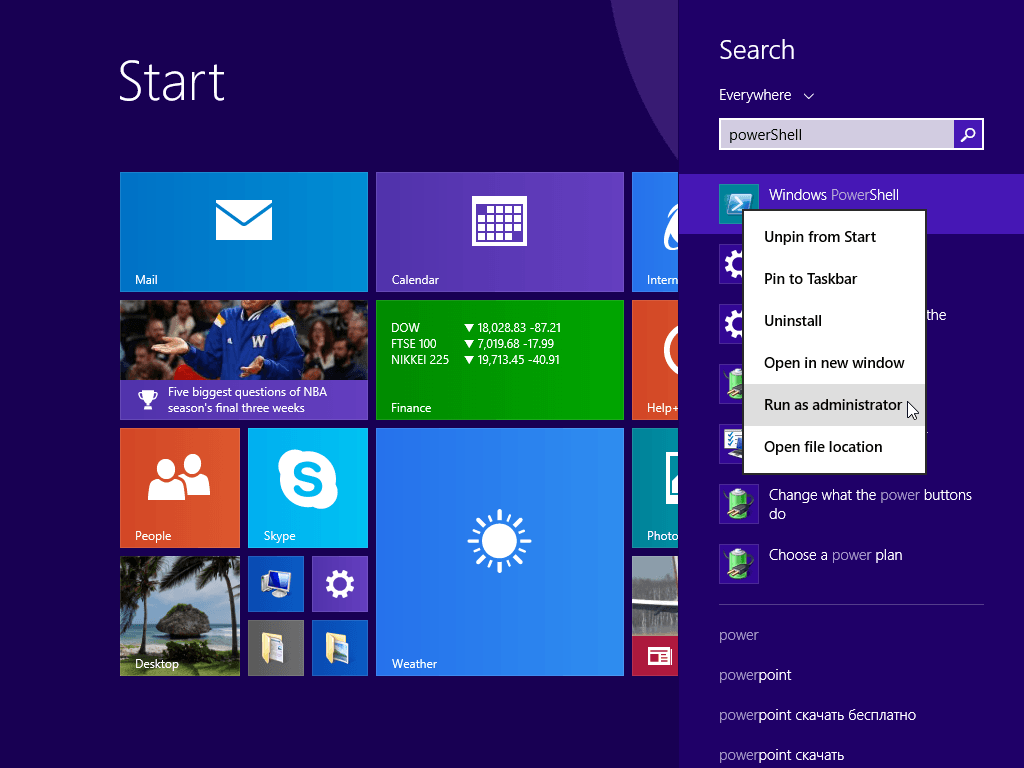
Di jendela yang muncul, tulis perintah "Online / Clean-Image / RestoreHealth". Jika penyimpanan cadangan utuh atau Anda dapat mengembalikannya, Anda akan melihat pesan seperti ini: ![]()
Setelah mem-boot ulang, Anda perlu memulai baris perintah menggunakan salah satu metode yang dijelaskan di atas dan mencoba mengembalikan file menggunakan utilitas "Sfc".
Menggunakan distribusi Windows
Jika Windows PowerShell tidak dapat mengembalikan penyimpanan file cadangan sendiri, Anda dapat mencoba menggunakan disk image distribusi Windows 8.
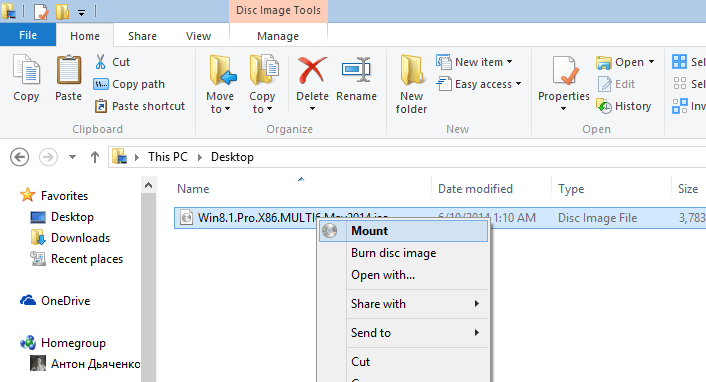
Jika edisi pertama tidak cocok, coba versi yang berbeda. Setelah menyalakan kembali komputer, coba lagi melalui baris perintah untuk menjalankan pemindaian disk dan mengembalikan file.
Seringkali ada situasi ketika, setelah menginstal ulang Windows di komputer, pengguna ingat dengan ngeri bahwa ia lupa menyalin informasi penting yang terletak di disk sistem ke lokasi lain. Bahkan dalam kasus ini, Anda dapat memulihkan file yang dihapus, meskipun itu cukup sulit. Peluang hasil yang sukses sangat tergantung pada jumlah data yang hilang dan yang perlu dikembalikan, karena setelah menginstal ulang, paling-paling, Anda akan dapat menghidupkan kembali hanya setengah dari konten. Pada saat yang sama, Anda bisa melupakan file video.
Bagaimana memulihkan informasi yang hilang ketika menginstal ulang sistem operasi?
OS Windows juga menyimpan informasi paling penting tentang file dan folder yang terletak di komputer, terpisah dari data itu sendiri. Masuk sistem NTFS tempat ini disebut Master File Table (MFT) - tabel file utama. Jika Anda secara tidak sengaja menghapus file, parameter ini disimpan, yang membuatnya mudah untuk mengembalikannya.
Ketika Anda menghancurkan Windows lama dan menginstal yang baru di partisi sistem, tidak hanya semua dokumen dihancurkan, tetapi database MFT juga sepenuhnya direset, yaitu, semua informasi tentang file dihapus. Dalam hal ini, alat resusitasi yang biasa tidak akan berfungsi, karena semuanya bekerja sama dengan MFT.
Jalan keluar yang paling efektif dari situasi ini adalah. Hal ini memungkinkan Anda untuk memulihkan sepenuhnya atau sebagian informasi dalam banyak kasus (bahkan setelah kembali lengkap instalasi Windows).
Untuk mengembalikan data yang hilang, Anda harus:
- Setelah menginstal ulang OS, matikan komputer dan jangan melakukan tindakan apa pun dengan media penyimpanan tempat Anda ingin mengembalikan file. Keberhasilan resusitasi tergantung pada apakah ada operasi dengan hard drive setelah menginstal Windows 7. Jika file dicatat, maka kemungkinan hasil yang baik berkurang secara signifikan.
- Persiapkan media penyimpanan tambahan (misalnya, flash drive USB). Data yang dipulihkan akan disimpan ke disk ini dan gambar dari program R-Studio akan direkam.
- Untuk mempersiapkan komputer tambahan. Ini akan digunakan untuk mengunduh utilitas R-Studio dari Internet dan membuat flash drive yang dapat di-boot.
- Anda dapat membuat flash drive yang dapat di-boot dari program resusitasi menggunakan UNetBootting, UltraISO, PeToUsb, atau program lain yang sesuai untuk tujuan ini.
- Lari program R-Studio dan melakukan pemulihan file.
Pemulihan informasi yang hilang menggunakan R-Studio
Setelah menyiapkan segala yang diperlukan untuk penyelesaian tugas yang berhasil, Anda dapat melanjutkan langsung ke resusitasi. Untuk melakukan ini, Anda perlu:
- atur BIOS untuk boot dari USB flash drive;
- aktifkan pemulihan file setelah menginstal ulang OS.
BIOS bekerja
Prosedurnya adalah sebagai berikut:
Pemulihan data
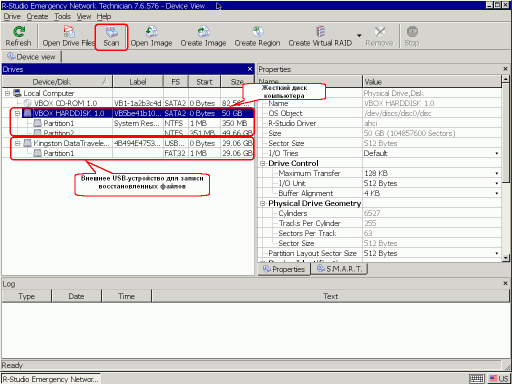
R-Studio adalah utilitas berbayar, jadi Anda harus membayar sejumlah uang untuk itu. Ada versi demo, namun, itu tidak memungkinkan menyimpan file yang ditemukan. Agar tidak membuang-buang uang dengan sia-sia, Anda dapat melakukan hal berikut: pertama, lihat informasi apa versi demo dapat pulih, dan jika itu bernilai bagi Anda, ulangi resusitasi dengan program berbayar.
Halo pembaca blog perusahaan ComService (Naberezhnye Chelny)!
Memulihkan file sistem Windows 7 atau Windows 8 / 8.1 adalah topik yang menarik. Terutama jika sistem operasi mulai gagal, dan kami tidak memiliki gambar pemulihan dan kami lupa untuk mengaktifkan perlindungan sistem untuk membuatnya. Dalam hal ini, kami tidak akan dapat memutar kembali Windows ke titik pemulihan yang dibuat dan kami terlalu malas, karena itu akan memakan waktu satu hari penuh. Dan di sini kita memiliki kesempatan lain untuk mengembalikan Windows ke keadaan normal - untuk mencoba. Dalam artikel ini saya akan mencoba untuk sepenuhnya mengungkapkan topik sehingga kita dapat menghidupkan kembali kita dalam situasi apa pun.
Struktur artikel
1. Memulihkan file sistem dalam sistem yang dimuat
tekan Enter dan tunggu pemindaian selesai
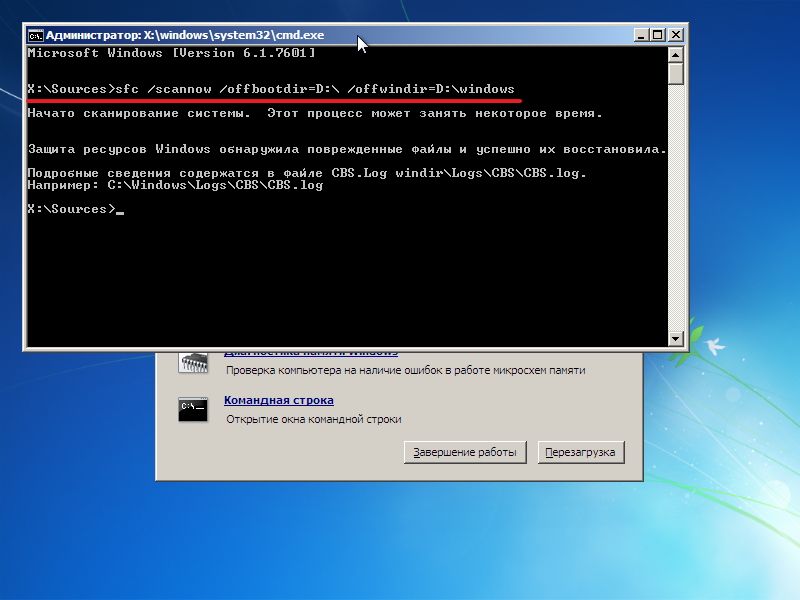
Di mesin virtual, dari tempat diambil di atas, saya, jadi saya tidak terkejut bahwa file sistem ditemukan dan dipulihkan.
3. Cara mengetahui huruf drive dari Windows yang diinstal
Jika Anda berhasil dengan kuncinya F8 panggil jendela "Opsi boot tambahan" dan pilih "Pemecahan masalah komputer", maka kita perlu mengetahui huruf drive tempat Windows diinstal yang ditetapkan oleh lingkungan pemulihan. Ada dua cara untuk melakukan ini.
1. Panggil notepad dengan perintah
Buka menu di notepad File dan pilih Buka ...
Klik kiri Komputer dan di depan Anda akan ada roda dengan huruf
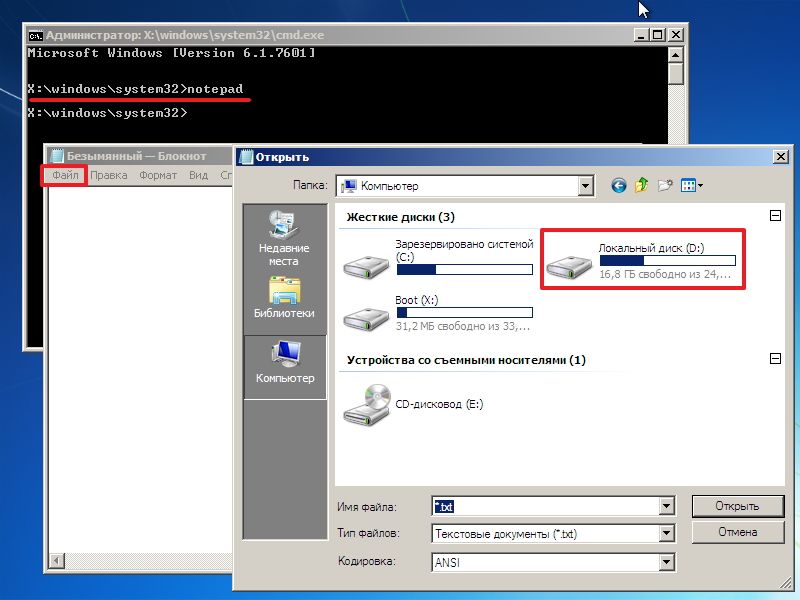
Anda dapat pergi ke disk dan melihat apa dan di mana.
2. Kami menggunakan utilitas DISKPART
Masuk baris perintah perkenalkan
diskpart - panggil utilitas untuk bekerja dengan disk
daftar disk - melihat daftar drive
pilih disk - Saya memilih yang saya butuhkan
disk detail - Saya memanggil informasi tentang disk ini
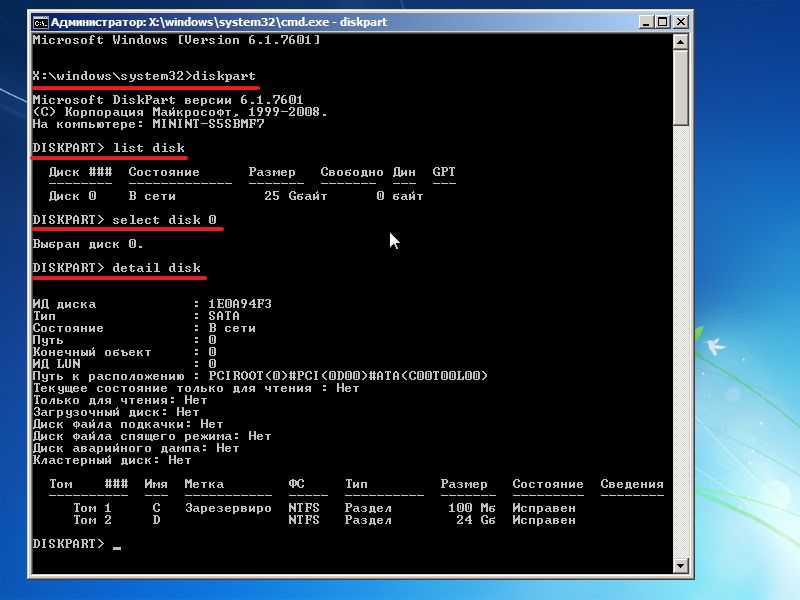
4. Pemulihan file sistem manual
Jika menggunakan utilitas sfc itu tidak mungkin untuk memulihkan file yang rusak, Anda harus mencoba melakukan ini secara manual. Dalam hal ini, Anda perlu menjalankan perintah
findstr / c: ""% windir% \\ Logs \\ CBS \\ CBS.log\u003e "% userprofile% \\ Desktop \\ sfcdetails.txt"
dan hati-hati memeriksa file sfcdetails.txt di desktop.
Seharusnya ada yang mirip seperti pada gambar di bawah ini
Setelah nama file yang rusak dikenal (Accessibility.dll), saya akan mencari yang sama dalam distribusi dan menggantinya. Dalam hal ini, Anda secara alami perlu menerima. Dan sebelum Anda boot ke Windows dan mendapatkan hak atas file, Anda dapat mencoba menyalin file yang dibutuhkan menggunakan notepad yang diluncurkan dari lingkungan pemulihan (cara melakukannya ditulis di atas).
Kesimpulan
Teman! Semua yang ditulis di atas tentang memulihkan file sistem di Windows 7 adalah benar untuk. Dan, saya juga akan menerapkan perintah seperti itu untuk Windows 8

Saya belum mencoba perintah ini sendiri, tetapi jika sistem tidak bisa boot, maka itu pasti tidak akan lebih buruk.




